chrome浏览器图标变白怎么回事
chrome浏览器图标变白怎么回事?在使用chrome浏览器的过程中忽然发现图标变成了白色该怎么办呢?如果出现了这个问题影响你对浏览器的正常使用,那么可以来看看下面小编的分享。今天带来了关于快速帮助用户解决chrome浏览器图标变白的方法,一起来了解一下吧!

解决chrome浏览器图标变白方法
1、对Chrome图标右键,出现的菜单内能看到白板图标,再对其右键,选择属性。
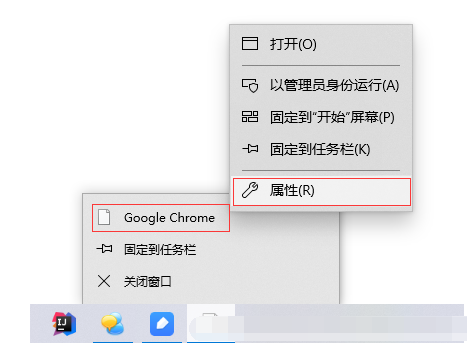
2、点击更改图标,弹出地址路径栏,可以看到报错提示:
Windows找不到文件%SystemRoot%\system32\config\systemprofile\AppData\Local\Google\Chrome\...
Data\Default\Google Profile.ico。这个窗口是任务栏区域的chrome图标设置,窗口先不要关闭,点击确定后报错窗口消失,win+D最小化返回桌面。
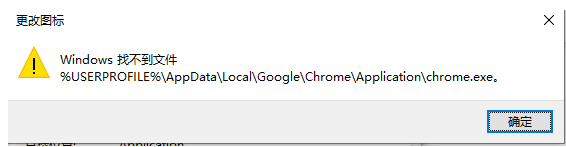
3、接着我们右键桌面的Chrome浏览器,因为它的图标显示是正常的,所以图标的调用路径也是正常的右键chrome图标-属性-更改图标。
4、查找此文件中的图标的第一个图标就是正常的Chrome小图标,将这个图标的地址路径复制。
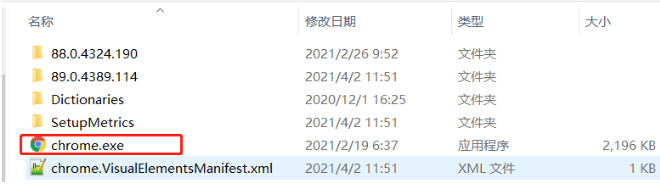
5、返回之前打开的chrome的图标属性位置,将步骤四复制到的地址路径粘贴到步骤二里的地址路径栏,回车键确定。
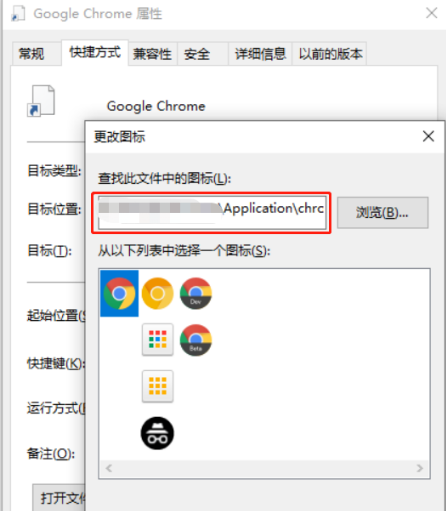
6、即刻可以看到chrome的图标变成正常了。
以上就是chrome浏览器官网带来的【chrome浏览器图标变白怎么回事【已解决】】全部内容,不懂如何处理这个问题的朋友可以参考上面的步骤进行设置,希望能够帮助到需要的朋友!
上一篇: 手机版chrome浏览器添加书签操作过程下一篇: 谷歌Chrome 110.0.5481.177/.178 版本更新,修复10个漏洞
相关下载
 谷歌浏览器简洁版
谷歌浏览器简洁版
硬件:Windows系统 版本:85.0.4183.83 大小:63MB 语言:简体中文
评分: 发布:2024-11-21 更新:2024-11-21 厂商:谷歌信息技术(中国)有限公司
相关教程
